word如何设置页边距
2024-01-06 08:44
作者:lucky star
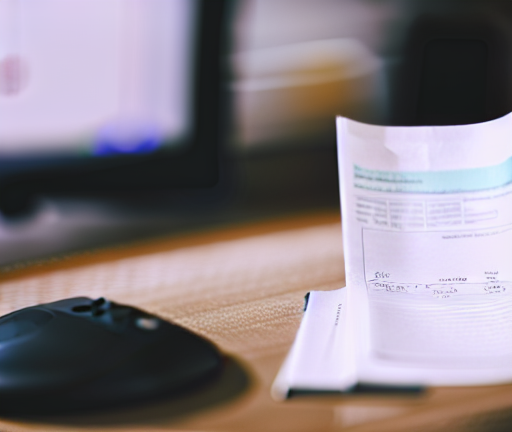
在Word中,设置页边距是调整页面边界大小和布局的一种方式。通过设置页边距,可以控制文字和图像与页面边界之间的距离,以便在打印或阅读文档时获得更好的显示效果。
要设置页边距,首先打开Word文档,并选择“页面布局”选项卡,然后点击“页边距”按钮,即可打开“页边距”对话框。在该对话框中,可以根据需求设置上、下、左、右四个方向的页边距大小,并选择应用于整个文档还是特定的页面。
常见的页边距设置包括默认设置、窄边距、宽边距和自定义边距。默认设置是Word中预设的标准页边距大小,适用于大多数文档。窄边距适合需要更多内容显示在一页内的文档,而宽边距适合需要在页面周围留白的文档。自定义边距则允许用户根据自己的需求设置具体的边距大小。
在设置页边距时,需要考虑以下几个方面:
1. 文档类型及用途:不同类型的文档可能需要不同的页边距设置。例如,一份论文可能需要具有较宽的页边距来容纳批注和评分,而一份简历则需要窄些的页边距以便在一页内展示更多内容。
2. 打印要求:如果打算将文档打印出来,需要根据打印机的要求和纸张大小来设置页边距。通常,较宽的页边距可以避免打印机留白问题,并使文档在打印时更容易读取。
3. 页面布局:页边距的设置也会影响页面的布局。较大的页边距会使文档看起来更整洁,但同时可能会导致内容较少的情况。在设置页边距时,需要权衡页面布局和内容的平衡。
4. 注释和批注:如果文档需要添加批注或注释,应该留出足够的空间。较大的页边距可以提供额外的空间来标注和解释文档内容。
此外,Word中还有一些高级的页边距设置选项,如页眉页脚、镂空边距、镜像边距等。页眉页脚可以用来设置在页面上方和下方显示的附加信息,如标题、页码和日期。镂空边距会在页面内部留出空白区域,用于插入图表或其他额外的信息。镜像边距则适用于双面打印,使得页面在装订时呈现对称的布局。
在设置页边距时,可以通过预览窗口来实时查看效果,并根据需要进行微调。可以多次尝试不同的页面布局,以找到最佳的页面边界设置。
总之,设置页边距是Word中控制页面布局和整体外观的重要功能之一。通过合理地设置页边距,可以提高文档的可读性和可视性,并满足不同类型文档的需求。






